Para poder usar "Temp Check", debes tener la aplicación Movertis Assistant instalada y haber iniciado sesión: En este artículo te explicamos cómo realizar la instalación de la aplicación y cómo acceder por primera vez.
Recuerda que para visualizar el módulo "Temp Check" debes tenerlo contratado.
La aplicación Movertis Assistant te permite acceder y visualizar los datos de temperatura de carga de tus vehículos de manera conveniente y eficiente.
A continuación, te explicamos cómo ver las temperaturas de carga a través de la aplicación Movertis Assitant.
Paso 1: Acceder a la aplicación "Temp Check"
En la pantalla principal, busca y selecciona la aplicación llamada "Temp Check".
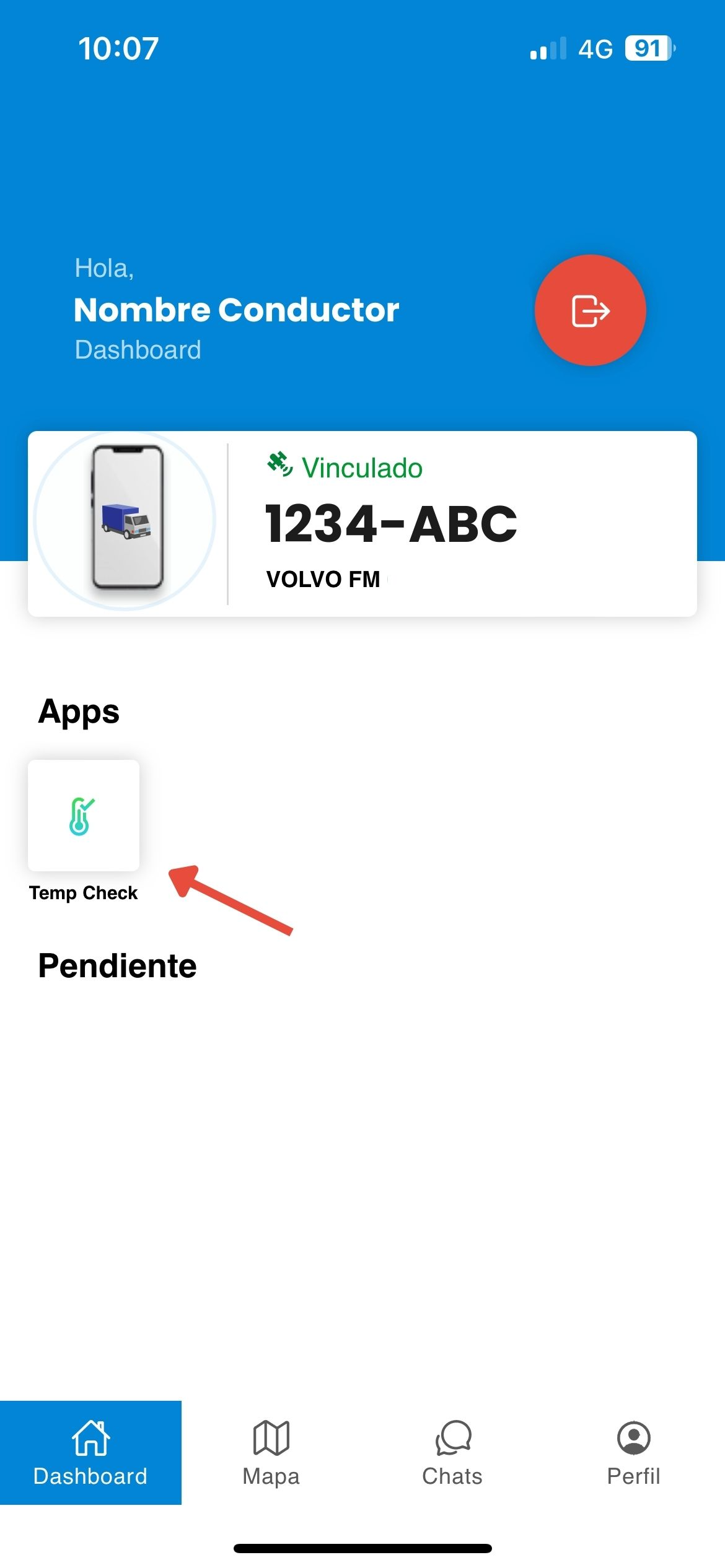
Paso 2: Visualizar los Datos de Temperatura de Carga
Si no te aparece ningún sensor visible, dirígete al paso 3.
Después de acceder al módulo "Temp Check", se te presentará una interfaz que muestra la temperatura (o temperaturas en el caso de disponer de varias) del vehículo en el cual te encuentres vinculado.
Además de observar la temperatura actual, podrás:
- Visualizar un registro histórico de las temperaturas.
- Configurar notificaciones de alerta para situaciones en las que la temperatura se salga del rango establecido.
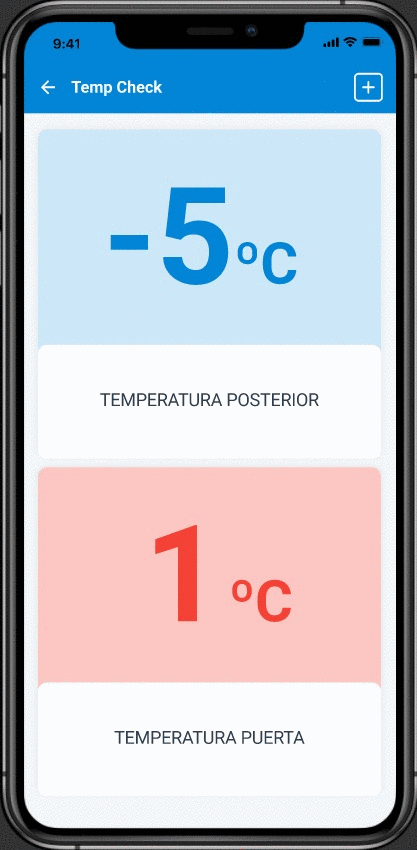
Paso 3: Gestionar la Visualización de Sensores
En la aplicación "Temp Check", tienes la posibilidad de ajustar la visualización a tus preferencias. Si deseas enfocarte en ciertos sensores y omitir otros, o simplemente necesitas una vista más personalizada. El proceso es muy sencillo:
- Dirígete a la esquina superior derecha de la aplicación y haz clic en el ícono “+”.
- Aquí se te presentará una lista de los sensores disponibles.
- Activa aquellos sensores que desees visualizar y desactiva aquellos que prefieras ocultar.
Recuerda que puedes cambiar esta configuración en cualquier momento según tus necesidades.
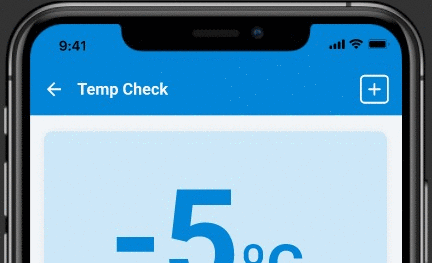
¡Así de sencillo es visualizar los datos de temperatura de carga con "Temp Check"!

